כיצד להמיר אתרים לאפליקציות ב-Windows
Miscellanea / / September 16, 2023
כעת יש לנו אפליקציות כמעט לכל הצרכים; עם זאת, יכולים להיות מקרים שבהם אנו מוצאים את גרסת האינטרנט טובה יותר או שירותים מסוימים בלעדיים לאתרי האינטרנט שלה. חוץ מזה, לאתרים רבים אין יישום ישיר; הדרך היחידה לגשת אליהם היא דרך שלך דפדפן אינטרנט. אבל מה אם אתה יכול להמיר אתרים לאפליקציות ב-Windows? כן, עם המדריך הזה, נראה לך איך לעשות את זה.
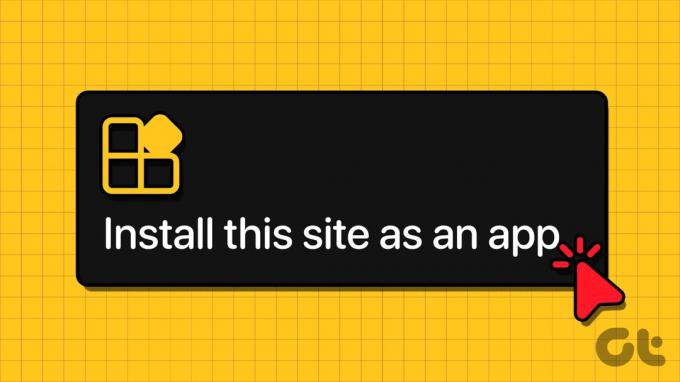
היכולת לשמור אתר כאפליקציה בכמה קליקים ובחינם יכולה להיות שימושית, במיוחד אם אתה מבקר באתרים מסוימים לעתים קרובות. בעוד שדפדפנים רבים תומכים בתכונה זו, אם אתה משתמש בדפדפן שלא, תצטרך להחליף את הדפדפן שלך. עם ההבנה הזו, בואו נתחיל.
מהו יישום אינטרנט של Windows
כפי שהשם מרמז, כאשר אתה מתקין את האתר כאפליקציה בכרום או בדפדפנים אחרים, אתה יכול לגשת אליו כמו כל אפליקציה רגילה. ההבדל העיקרי בין אפליקציית אינטרנט לבין גישה לאתר בדפדפן הוא היעדר רכיבי דפדפן כגון סימניות, סרגלי כתובות ורכיבי סרגל כלים אחרים.

האפליקציה תפעל באמצעות מנוע הדפדפן שבו השתמשת כדי להמיר אתרים לאפליקציות ב-Windows. כעת, בואו נסתכל על השלבים לעשות זאת.
כיצד להתקין אתר כאפליקציה בכרום
כדי לשמור אתר כאפליקציה בו גוגל כרום, בצע את השלבים הבאים:
שלב 1: פתח את Google Chrome ובקר באתר המועדף עליך.
שלב 2: כעת, לחץ על שלוש הנקודות בפינה השמאלית העליונה > בחר כלים נוספים > צור קיצור דרך.
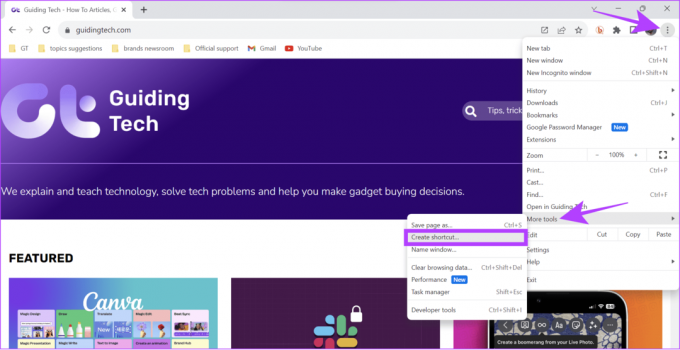
שלב 3: תן שם לקיצור הדרך > הפעל את 'פתח כחלון' ולחץ על צור.
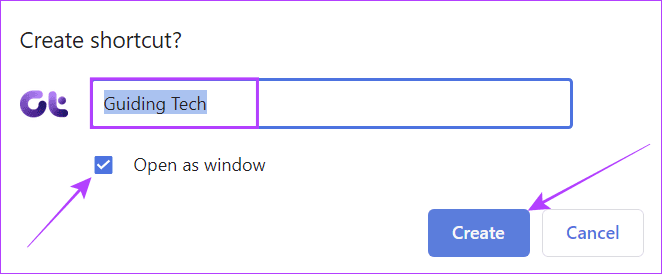
מלבד זאת, חלק מהאתרים מציעים גם אפשרות להתקין כאפליקציית אינטרנט (Progressive Web Apps, המכונה גם PWA). לשם כך, בצע את השלבים בסעיף הבא.
שמור את האתר כאפליקציית אינטרנט מתקדמת
שלב 1: פתח את האתר לבחירתך ולחץ על סמל ההתקנה בצד ימין של שורת החיפוש.
שלב 2: בחר התקן.
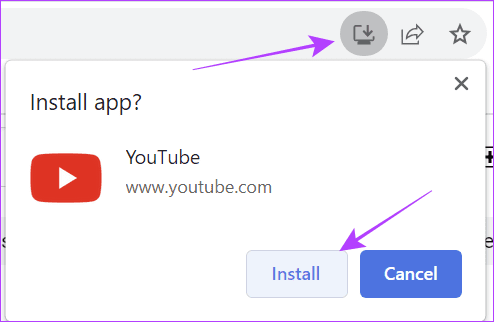
כעת תוכל להפעיל את האפליקציה משורת המשימות, משולחן העבודה או ממקומות אחרים.
הסר את ההתקנה של אפליקציית אינטרנט מ-Chrome
שלב 1: הפעל את אפליקציית האינטרנט המותקנת ולחץ על שלוש הנקודות בפינה השמאלית העליונה.
שלב 2: בחר הסר את X. כאשר ה-X מייצג את שם האתר.
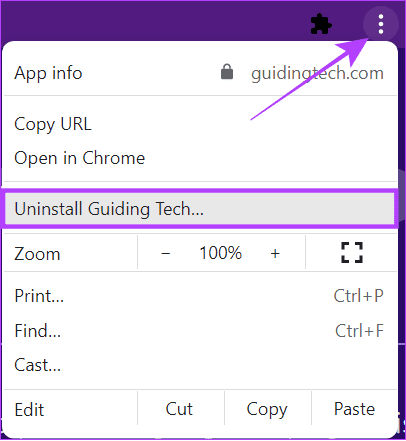
שלב 3: לחץ על הסר כדי לאשר.
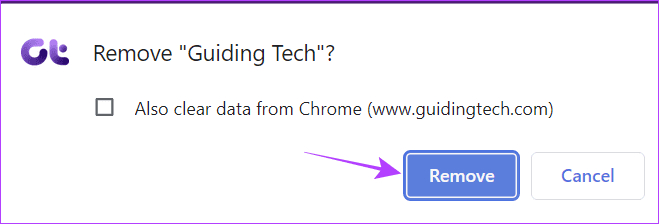
הפוך אתרים ליישומי שולחן עבודה ב-Windows באמצעות Microsoft Edge
כדי להמיר אתרים לאפליקציות ב-Windows באמצעות מיקרוסופט אדג, בצע את השלבים הבאים.
שלב 1: פתח את Microsoft Edge ובקר באתר שאתה רוצה להמיר לאפליקציה.
שלב 2: לחץ על תפריט שלוש הנקודות בפינה השמאלית העליונה > בחר Apps > בחר 'התקן אתר זה כאפליקציה'.
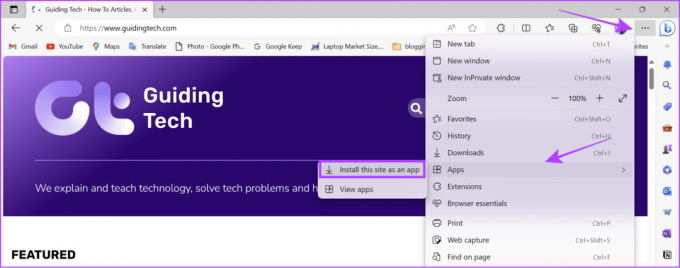
שלב 3: תן שם לאתר וערוך את הסמל. לאחר שתבצע את השינויים הדרושים, לחץ על התקן.
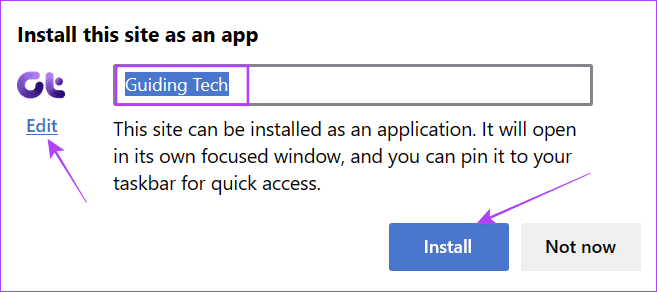
שלב 4: אפליקציית האינטרנט תותקן ותופעל באופן מיידי. מכאן, בחר את האפשרויות הדרושות ולחץ על אפשר.

יחד עם זה, חלק מהאתרים מציעים גם אפשרות של אפליקציית אינטרנט ישירה (PWA). בשביל זה:
שלב 1: לחץ על סמל ההתקנה בצד ימין של שורת החיפוש.
שלב 2: בחר התקן.
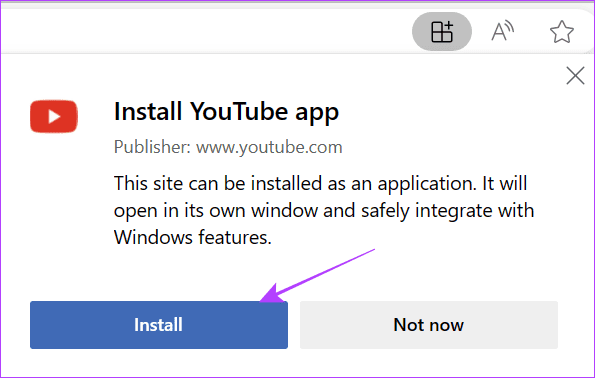
הסר את התקנת Web App מ-Edge
שלב 1: הפעל את אפליקציית האינטרנט > לחץ על שלוש הנקודות בפינה השמאלית העליונה ובחר הגדרות אפליקציה.
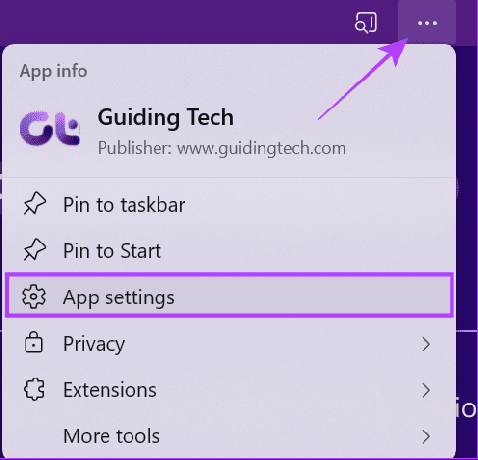
שלב 2: גלול מטה ולחץ על הסר התקנה.
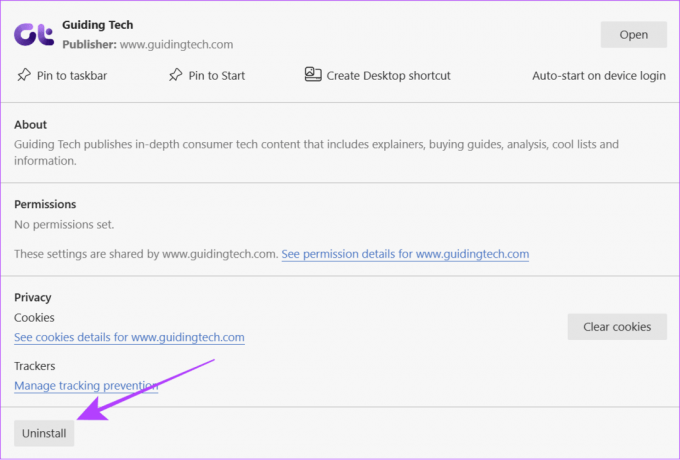
שלב 3: לחץ על הסר כדי לאשר. אתה יכול גם לסמן את 'נקה גם נתונים מ-Microsoft Edge'.
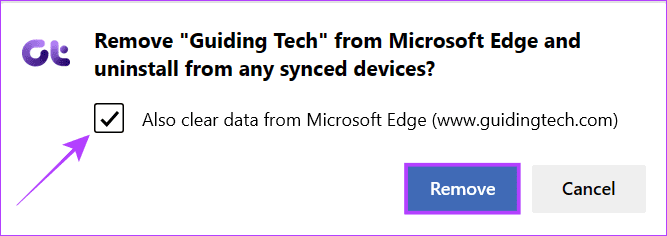
אתה יכול גם לבקר דף האפליקציה של Edge כדי לראות את כל אפליקציות האינטרנט המותקנות באמצעות Edge.
שמור אתר כאפליקציה ב-Windows באמצעות Firefox
עבור Firefox, אתה לא מקבל את האפשרות להתקין אתרים כלשהם כאפליקציה אינטרנט. אפילו עבור אתרי PWA, עליך להתקין תוסף ולאחר מכן להשתמש בתכונה. הנה איך זה נעשה:
שלב 1: פתח את דף ההרחבה מהקישור למטה ולחץ על 'הוסף לפיירפוקס'.
התקן סיומת PWA עבור Firefox
שלב 2: לחץ על הוסף כדי לאשר.
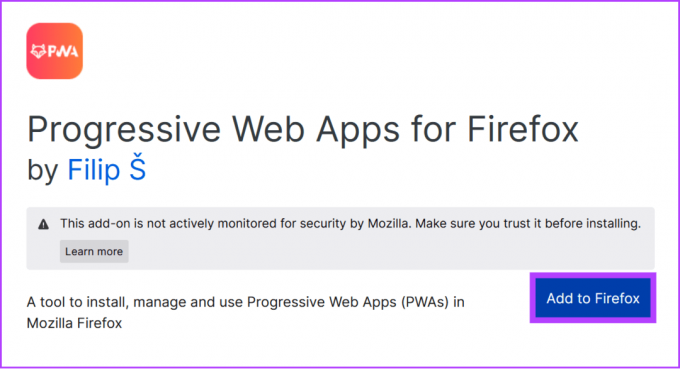
שלב 3: בחר אוקיי.
עֵצָה: אתה יכול גם להפעיל את 'אפשר את התוסף הזה לפעול בחלון פרטי'.
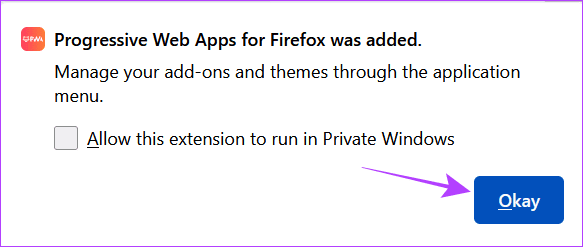
שלב 3: הפעל את ההגדרה ותן את ההרשאות הדרושות.

שלב 4: כעת, בקר באתר שיש לו תמיכה ב-PWA.
שלב 5: לחץ על כפתור ההתקנה בצד ימין של שורת החיפוש.
שלב 6: תן שם ומידע הכרחי אחר ולחץ על 'התקן אפליקציית אינטרנט'.
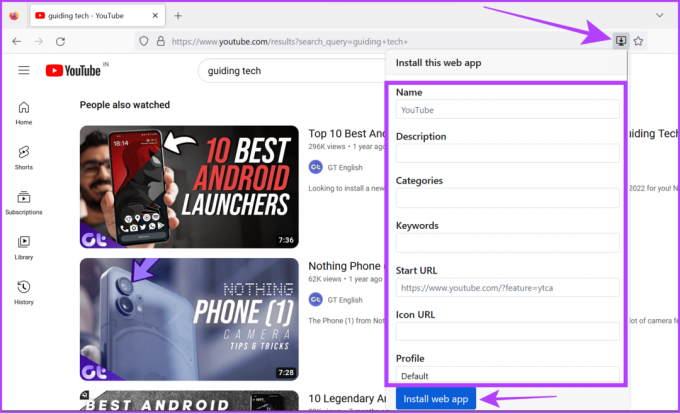
כעת תוכל למצוא את האפליקציה מתפריט התחל. מכאן, אתה יכול להוסיף את האפליקציה למקום שאתה רוצה.
הסר אפליקציית אינטרנט מפיירפוקס
שלב 1: לחץ לחיצה ימנית על האפליקציה מתפריט התחל ובחר הסר התקנה.
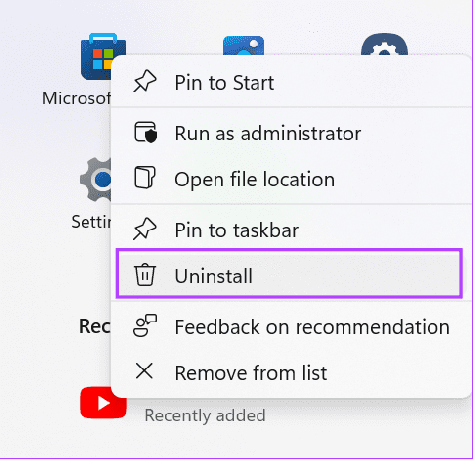
שלב 2: לחץ פעמיים על האפליקציה מהרשימה כדי להסיר את ההתקנה.
המר אתרים לאפליקציות ב-Windows עם WebCatalog
WebCatalog הוא יישום שיכול לשמש כרכזת או חנות אפליקציות ליישומי אינטרנט שולחניים. שלא כמו הצורך להפוך אתרים לאפליקציות ב-Windows באמצעות דפדפן, אתה יכול להשיג אותם בשלבים פשוטים. WebCatalog משתמש במנוע עיבוד Photon ממסגרת Chromium כדי להפעיל אפליקציות אינטרנט. בצע את השלבים הבאים:
שלב 1: הורד והתקן את WebCatalog מהקישור למטה.
הורד את WebCatalog

שלב 2: הפעל את היישום Webcatalog והיכנס או הירשם.
שלב 3: לאחר הכניסה, לחץ על התקן מתחת לאפליקציה.

לאחר ההתקנה, תוכל לגשת בקלות לאפליקציית האינטרנט כמו אפליקציות רגילות.
הסר את ההתקנה של אפליקציית האתר
כדי להסיר את ההתקנה, פתח את אפליקציית WebCatalog ובצע את השלבים הבאים:
שלב 1: פתח את WebCatalog ובחר מותקן בסרגל הצד.
שלב 2: לחץ על הסר התקנה מתחת לאפליקציה כדי להסיר אותה.
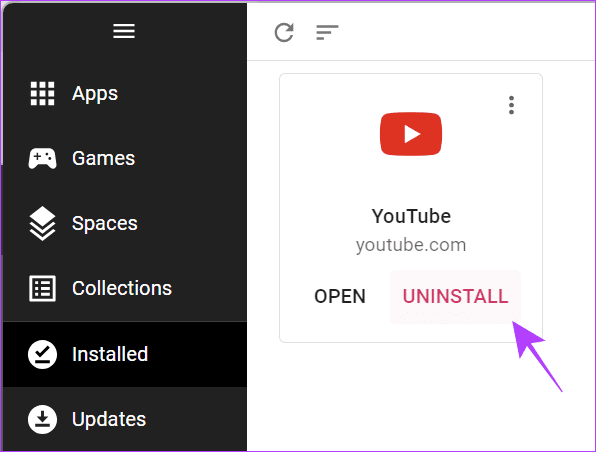
שלב 3: לחץ על הסר התקנה כדי לאשר.
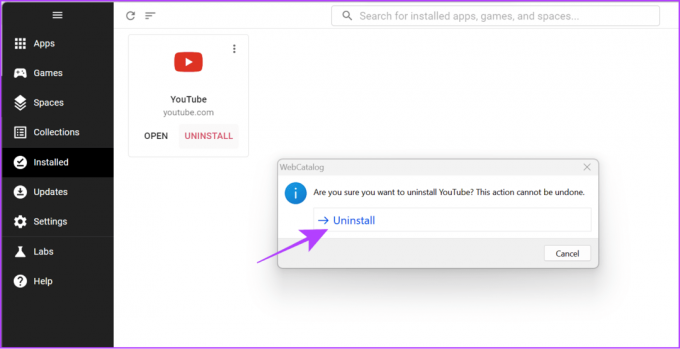
שמור אתר כאפליקציה באמצעות AppMaker
עם Web2Desk, אתה יכול להתקין אתר כאפליקציה. כך:
שלב 1: פתח את דף האינטרנט של AppMaker בדפדפן שלך.
בקר ב-AppMaker
שלב 2: הוסף שם אפליקציה, שנה סמל, הוסף דוא"ל, בחר את הפלטפורמה ולחץ על 'צור אפליקציית שולחן עבודה'.
עֵצָה: אתה יכול גם להסיר את המיתוג של AppMaker אם אתה מנוי לתוכנית הפרימיום שלו.

שלב 3: המתן עד לסיום התהליך, ולאחר שתסיים, לחץ על הורד.
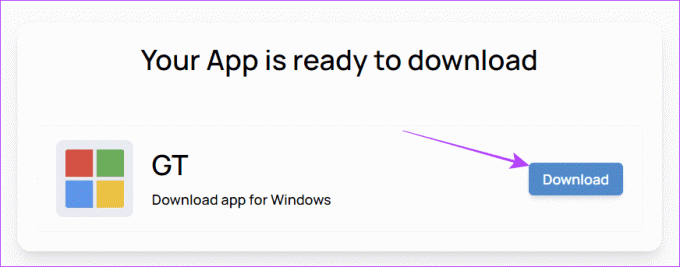
שלב 4: אתר ופתח את הקובץ > פתח את התיקיה ולחץ על המתקין.
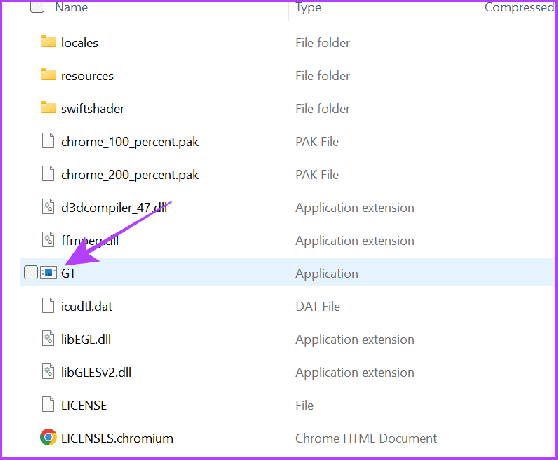
זהו זה! האתר יוריד כאפליקציה וניתן לגשת אליו כמו אפליקציה רגילה משורת המשימות או משולחן העבודה.
הערה: אתה יכול ללכת בדרך הרגילה הסרת התקנה של אפליקציה ב-Windows.
שאלות נפוצות על שמור אתר כאפליקציה
כן. אתה יכול בקלות להתקין את האתר כאפליקציה בכרום או בדפדפנים פופולריים אחרים בחינם. עם זאת, אם אתה משתמש בשירותי צד שלישי כגון AppMaker, ייתכן שתצטרך לשלם סכום כדי לגשת לתכונות מסוימות.
ישנם בעיקר שני סוגים של אתרים - סטטיים ואינטראקטיביים. אתרים אינטראקטיביים הם אלה שמאפשרים למשתמשים לקיים איתם אינטראקציה באמצעות הערות או אמצעים אחרים (כגון זה שאתה קורא במדריך זה). מצד שני, אתרים סטטיים יכולים להציג מידע בלבד ולא יאפשרו למשתמשים לקיים איתו אינטראקציה מלבד לצפות בדף.
גש לאתרים המועדפים עליך כאפליקציות
האפשרות להמיר אתרים לאפליקציות ב-Windows היא תכונה מצוינת שיש. חוץ מזה, אתה יכול להוסיף סמלים מותאמים אישית לאפליקציות אינטרנט אלו במידת צורך. אנו מקווים שמדריך זה עזר לך לגשת לאתרים המועדפים עליך בלחיצה אחת. אם יש לך שאלות כלשהן, ספר לנו בתגובות למטה.
עודכן לאחרונה ב-14 בספטמבר, 2023
המאמר לעיל עשוי להכיל קישורי שותפים שעוזרים לתמוך ב-Guiding Tech. עם זאת, זה לא משפיע על שלמות העריכה שלנו. התוכן נשאר חסר פניות ואותנטי.

נכתב על ידי
Anoop הוא כותב תוכן עם ניסיון של 3+ שנים. ב-GT, הוא מכסה את אנדרואיד, ווינדוס וגם על מערכת האקולוגית של אפל. עבודותיו הוצגו בפרסומים רבים כולל iGeeksBlog, TechPP ו-91 ניידים. כשהוא לא כותב, אפשר לראות אותו בטוויטר, שם הוא משתף את העדכונים האחרונים על טכנולוגיה, מדע ועוד רבים אחרים.


